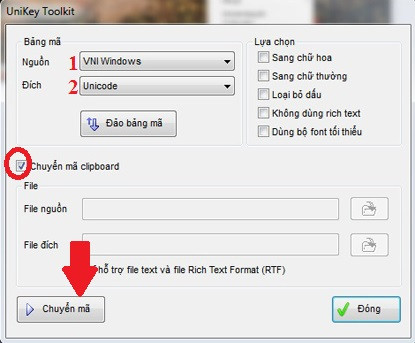Trên mạng có rất nhiều địa chỉ cung cấp công cụ chuyển đổi font chữ online tiện ích để giúp giải quyết nhanh nhu cầu của những người làm việc học tập bằng văn bản.
Tuy nhiên bạn cũng nên biết rằng bộ gõ tiếng Việt quen thuộc UniKey cũng có thể chuyển mã font và từ đó chuyển đổi font chữ cho đoạn văn bản.
Dưới đây sẽ là hướng dẫn chuyển mã font bằng UniKey:
Bước 1: Trước hết với đoạn văn bản cần chuyển về bảng mã đúng, hãy bôi đen và bấm tổ hợp Ctrl + C, hoặc chuột phải và chọn Copy.
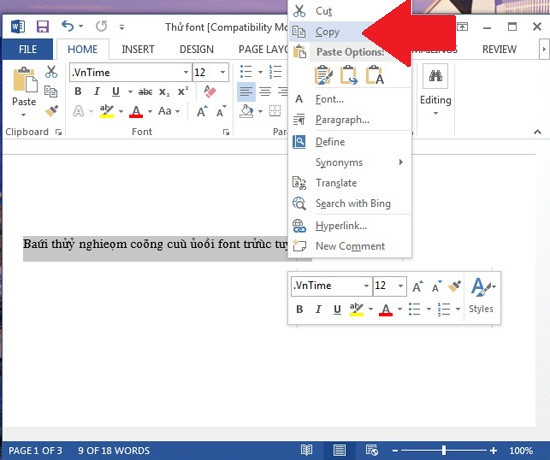 |
| Học chuyển mã font bằng UniKey: Trước hết với đoạn văn bản cần chuyển về bảng mã đúng, hãy bôi đen và bấm tổ hợp Ctrl + C, hoặc chuột phải và chọn Copy (mũi tên). |
Bước 2: Kích chuột phải vào biểu tượng UniKey dưới thanh Taskbar và chọn Công cụ (hoặc bấm tổ hợp Ctrl + Shift + F6).
 |
| Học chuyển mã font bằng UniKey: Kích chuột phải vào biểu tượng UniKey dưới thanh Taskbar và chọn “Công cụ” (mũi tên). |
Bước 3: Trong bảng công cụ của UniKey, hãy chọn bảng mã hiện tại của đoạn văn bản và đoạn mã đích muốn chuyển sang, nhớ đánh dấu Chuyển mã clipboard, rồi bấm nút Chuyển mã.
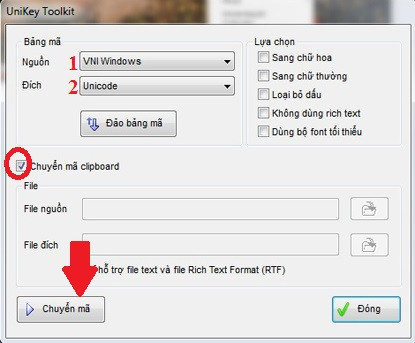 |
| Học chuyển mã font bằng UniKey: Trong bảng công cụ của UniKey, hãy chọn bảng mã hiện tại của đoạn văn bản (số 1) và đoạn mã đích muốn chuyển sang (số 2), nhớ đánh dấu “Chuyển mã clipboard”, rồi bấm nút “Chuyển mã” (mũi tên). |
Bước 4: Sau khi chuyển mã font thành công, bạn chỉ cần dán lại (tổ hợp Ctrl + V) vào văn bản là được.
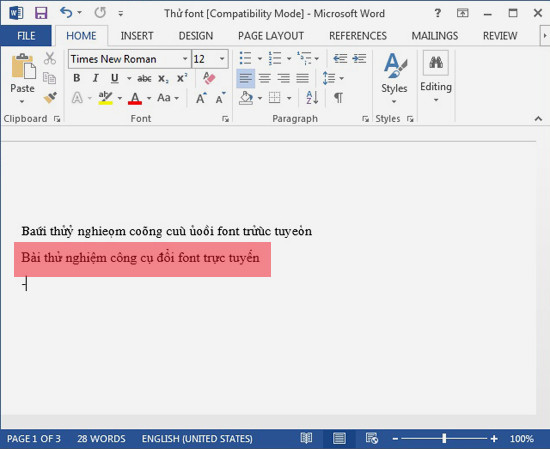 |
| Học chuyển mã font bằng UniKey: Sau khi chuyển mã thành công, bạn chỉ cần dán lại vào văn bản là được. Trong ảnh đoạn chữ bôi đỏ đã được chuyển mã font và chuyển đổi font chữ nên không còn bị lỗi font. |
Bước 5: Lần sau khi muốn chuyển mã font mà không cần thay đổi thiết lập lại thông số công cụ, hãy kích chuột phải vào biểu tượng UniKey dưới thanh Taskbar và chọn Chuyển mã nhanh (hoặc bấm tổ hợp Ctrl + Shift + F9).
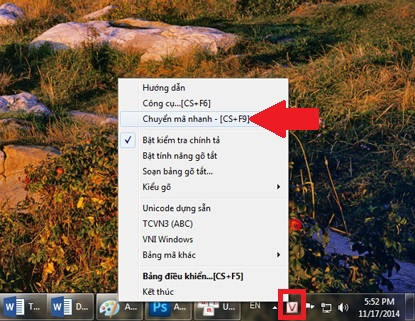 |
| Học chuyển mã font bằng UniKey: Lần sau khi muốn chuyển mã font mà không cần thay đổi thiết lập lại thông số công cụ, hãy kích chuột phải vào biểu tượng UniKey dưới thanh Taskbar và chọn “Chuyển mã nhanh” (mũi tên). |